O objetivo desta postagem é mostrar como instalar e configurar diferentes comandos Netstat no Linux.
Instalando o Net-tools no Linux:
Netstat é parte de um pacote chamado net-tools. Você pode obter o pacote net-tools no Ubuntu com o comando:
$ sudo apt install net-tools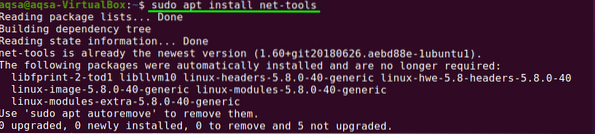
Verifique a versão do Netstat:
Após a instalação, verifique a versão instalada do Netstat:
$ netstat -v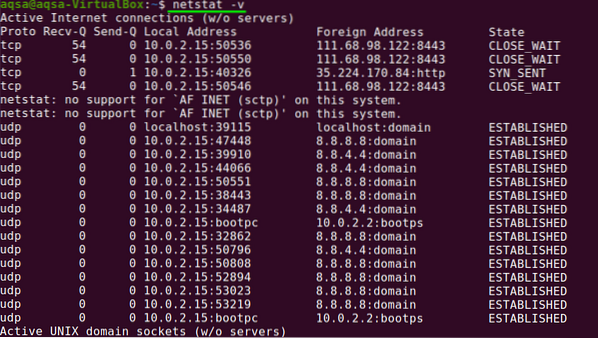
Comando Netstat no Linux:
Exibir tabela de roteamento:
O comando Netstat mostra os detalhes da tabela de roteamento no terminal. Se você deseja ver a tabela de roteamento, use o sinalizador -nr com Netstat; mostra a tabela de roteamento do kernel da mesma forma que a rota faz. Use o comando abaixo:
$ netstat -nr
Em vez de usar nomes de endereço simbólicos, a opção -nr permite que o Netstat imprima endereços divididos por pontos
Estatísticas da interface de exibição:
Usar o sinalizador ou opção '-i' com o Netstat mostrará estatísticas para as interfaces de rede configuradas atualmente.
$ netstat -i
Se o sinalizador “-a” também for usado com “-i”, o comando imprime todas as interfaces do kernel.
$ netstat -ai
Conexão da Rede de Display:
Para visualizar soquetes ativos ou passivos, o Netstat tem uma gama de opções. As conexões de soquete TCP, UDP, RAW e Unix ativas são especificadas pelas opções -t, -u, -w e -x, respectivamente.
Digite no seu terminal:
$ netstat -ta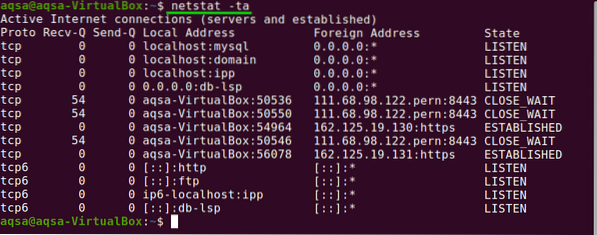
Serviços da Rede de Display:
Execute o seguinte comando para ver uma lista de redes, seus estados atuais e suas portas associadas:
$ netstat -pnltu
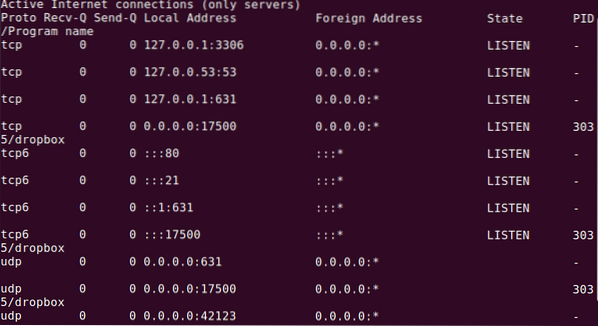
Exibir todas as portas de escuta da conexão TCP e UDP:
Você pode ver todas as portas TCP e UDP usando o comando:
$ netstat -a | mais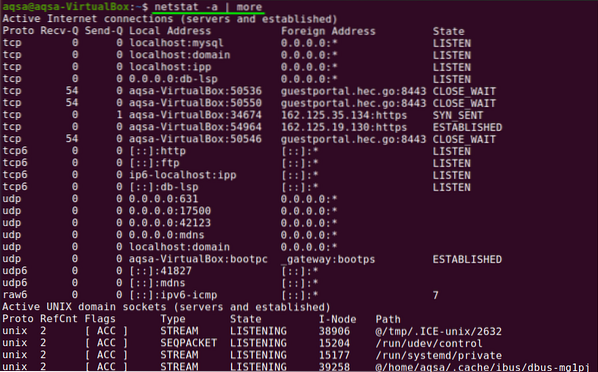
Exibir conexão da porta TCP:
Para obter a lista apenas de conexões de porta TCP (protocolos de controle de transmissão), use o seguinte comando:
$ netstat -at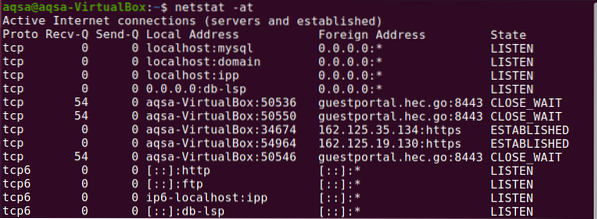
Exibir conexão da porta UDP:
Para ver a conexão da porta UDP (User Diagrams Protocols), use o comando:
$ netstat -au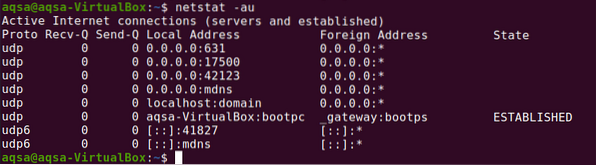
Exibir todas as conexões de escuta:
Liste todas as conexões ativas usando o sinalizador “-l” com Netstat:
$ netstat -l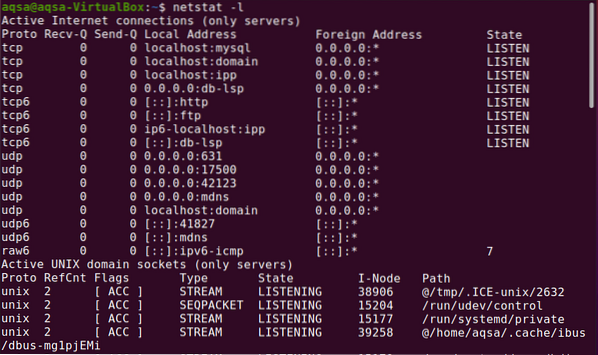
Exibir todas as portas de escuta TCP:
Podemos obter a lista de todas as portas TCP de escuta ativas usando o sinalizador -'lt 'da seguinte maneira:
$ netstat -lt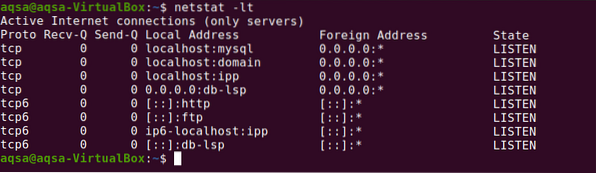
Exibir todas as portas de escuta UDP:
Podemos obter a lista de todas as portas UDP de escuta ativas usando a opção '-lu':
$ netstat -lu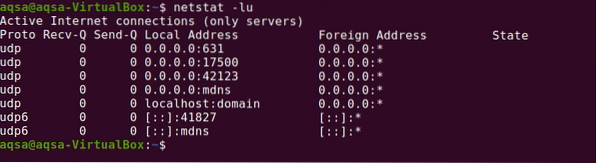
Exibir todas as portas de escuta do Unix:
Exiba a lista de todas as portas UNIX de escuta ativas usando -lx:
$ netstat -lx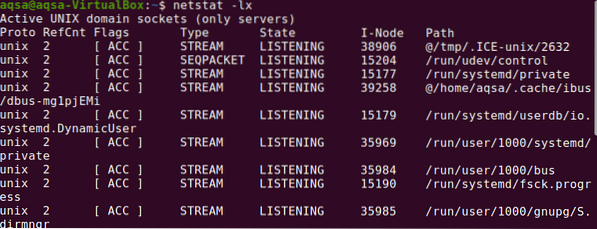
Mostrando estatísticas por protocolo:
Exibe estatísticas específicas do protocolo. As estatísticas de protocolo TCP, UDP, ICMP e IP são exibidas por padrão. Um conjunto de protocolos pode ser definido usando a opção -s:
$ netstat -s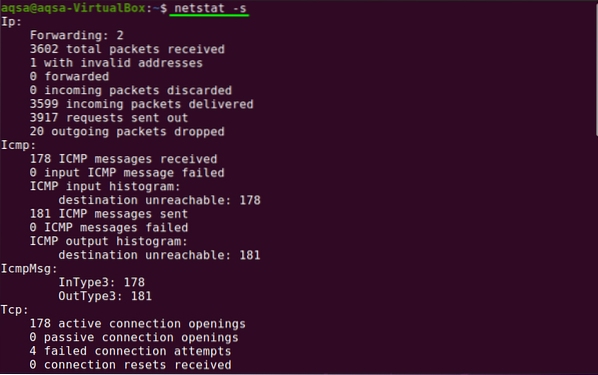
Mostrando estatísticas por protocolo TCP:
Exiba a lista apenas de protocolos TCP usando a opção '-st' com Netstat:
$ netstat -st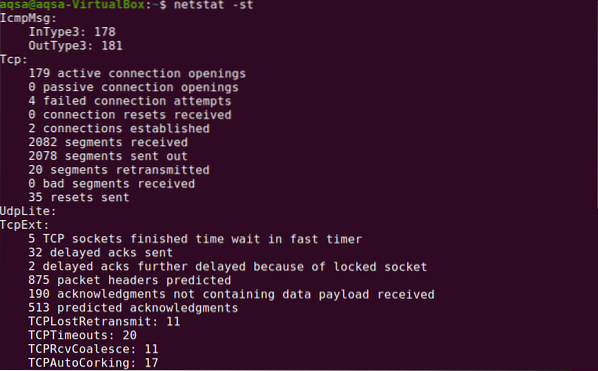
Mostrando estatísticas por protocolo UDP
Exiba a lista apenas de protocolos UDP usando a opção '-su' com Netstat:
$ netstat -su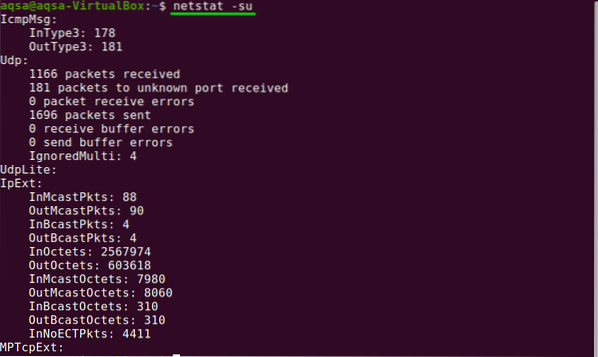
Conclusão:
Netstat é um método valioso para rastrear a atividade e configuração da rede. É, na realidade, uma coleção confusa de vários recursos. Nesta postagem, demonstramos que como gerenciar conexões de rede usando o comando Netstat.
 Phenquestions
Phenquestions


